Le menu contextuel
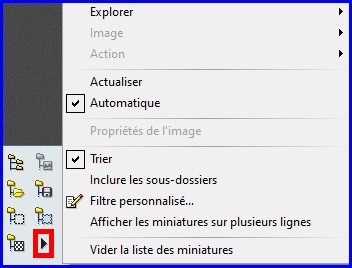
Le menu contextuel est composé de groupes de menus et comporte plusieurs commandes et options de paramétrage.
-
Le menu [Explorer]
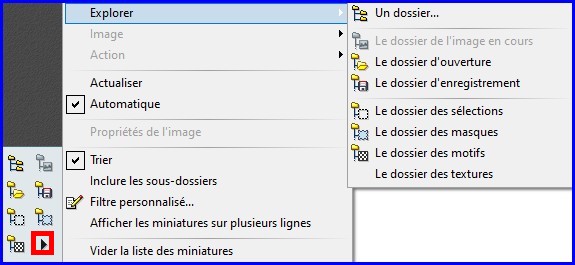
Dans ce menu, on retrouve les différentes actions associées aux boutons 1 à 7 :
-
- Un dossier = Bouton 1
- Le dossier de l’image en cours = Bouton 2
- Le dossier d’ouverture = Bouton 3
- Le dossier d’enregistrement = Bouton 4
- Le dossier des sélections = Bouton 5
- Le dossier des masques = Bouton 6
- Le dossier des motifs = Bouton 7
- Le dossier des textures (aucune correspondance de bouton)
-
Le menu [Image]
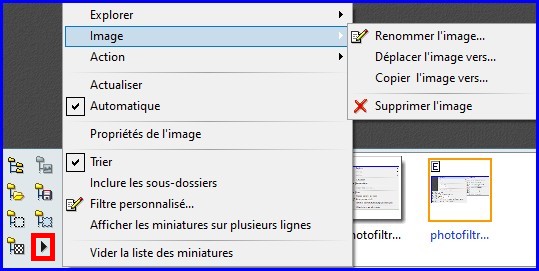
Accessible uniquement si une miniature est sélectionnée dans l’explorateur (encadré orange).
Les actions sont effectuées sur le fichier image correspondant à la miniature sélectionnée.
-
Le menu [Action]
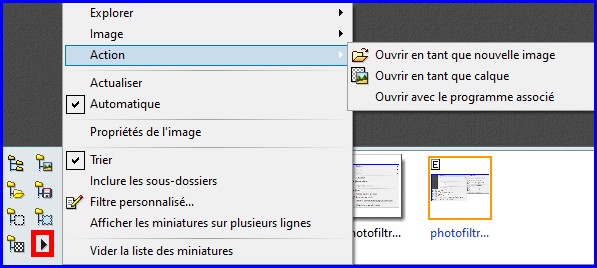
Accessible uniquement si une miniature est sélectionnée dans l’explorateur (encadré orange).
Les actions proposées par PhotoFiltre dépendent du type de dossier exploré.
-
- Tout type de dossier
[Ouvrir en tant que nouvelle image] permet d’ouvrir l’image correspondante à la miniature sélectionnée.
[Ouvrir en tant que calque] permet de créer un calque correspondant à la miniature sélectionnée.
Cette commande est accessible uniquement s’il y a une image ouverte dans l’espace de travail de PhotoFiltre
et si cette image est en mode 16 millions de couleurs (RVB uniquement).
[Ouvrir avec le programme associé] appelle le programme associé au type de fichier image correspondant à la miniature sélectionnée (si ce n’est pas PhotoFiltre !).
L’association est définie au niveau de Windows.
-
- Le dossier des sélections
[Charger cette forme] charge la forme correspondante à la miniature sélectionnée, active l’outil de sélection et affiche la sélection.
Cette commande est accessible uniquement s’il y a une image ouverte dans l’espace de travail de PhotoFiltre.
-
- Le dossier des masques
[Lancer PhotoMasque avec ce masque] appelle le module PhotoMasque et charge le masque correspondant à la miniature sélectionnée.
Cette commande est accessible uniquement s’il y a une image ouverte dans l’espace de travail de PhotoFiltre
et si cette image est en mode 16 millions de couleurs (RVB ou RVBA).
-
- Le dossier des motifs
[Utiliser comme motif] initialise le motif interne de PhotoFiltre avec l’image correspondante à la miniature sélectionnée.
Le motif est utilisé par les fonctions de remplissage et par certains outils de dessin.
Cette commande est accessible uniquement s’il y a une image ouverte dans l’espace de travail de PhotoFiltre
et si cette image est en mode 16 millions de couleurs (RVB ou RVBA).
-
- Le dossier des textures
[Utiliser comme texture] appelle le module Texture et charge la texture correspondante à la miniature sélectionnée.
Cette commande est accessible uniquement s’il y a une image ouverte dans l’espace de travail de PhotoFiltre
et si cette image est en mode 16 millions de couleurs (RVB ou RVBA).
-
La commande [Actualiser]
Relance l’explorateur sur le dossier en cours de traitement pour rafraîchir les miniatures.
-
La commande [Automatique]
Affiche automatiquement dans l’explorateur les miniatures du dossier de l’image que l’on ouvre.
Les sous dossiers ne sont toutefois pas explorés (pas de récursion).
-
La commande [Propriété de l’image]
Accessible uniquement si une miniature est sélectionnée dans l’explorateur (encadré orange).
Affiche une boîte d’informations sur le fichier image correspondant à la miniature sélectionnée.
Éléments affichés :
-
- Nom du fichier
- Dossier d’emplacement du fichier
- Dimensions en pixels
- Taille en octets, kilo-octets ou méga-octets
- Date et heure de modification
- Nombre d’images présentes dans l’explorateur
Si l’image contient d’autres données, celles-ci sont affichées dans les onglets correspondants.
-
L’option [Trier]
PhotoFiltre trie les miniatures dans l’ordre croissant des noms des fichiers image (par défaut, les miniatures sont affichées en fonction de l’ordre de stockage des fichiers sur le disque de l’ordinateur).
-
L’option [Inclure les sous-dossiers]
PhotoFiltre prendra en compte les images stockées dans les sous-dossiers du dossier en cours de traitement.
Attention, si vous avez plusieurs images avec le même nom,
utilisez la commande [Propriété de l’image] pour les différencier.
-
La commande [Filtre personnalisé]
Affiche une boîte de dialogue qui permet de paramétrer les formats de fichier à afficher dans l’explorateur d’images.
Exemple de filtre pour afficher uniquement les fichiers image de type BMP et JPG : *.jpg;*.jpeg;*.bmp
Le filtre personnalisé est initialisé à blanc au lancement de PhotoFiltre, ce qui correspond à toutes les images reconnues par PhotoFiltre.
-
La commande [Afficher les miniatures sur plusieurs lignes]
Comme son nom l’indique ! (par défaut, elles sont affichées sur une seule ligne)
L’apparence de l’explorateur est modifiée en temps réel.
-
La commande [Vider la liste des miniatures]
Accessible uniquement si une ou plusieurs miniatures sont affichées, elle permet d’effacer toutes les miniatures de l’explorateur pour libérer de la place en mémoire.
La liste des miniatures est toujours réinitialisée au lancement de PhotoFiltre.




